塔科夫关闭防火墙的步骤是什么?操作中应注意什么?
- 经验技巧
- 2025-05-03
- 40
在玩塔科夫(EscapefromTarkov)这款硬核生存射击游戏时,玩家有时可能会遇到网络连接问题,比如防火墙阻止游戏正常通信。在这种情况下,关闭防火墙可能是一种解决办法。但请注意,关闭防火墙会降低电脑的安全性,因此在操作前请确保您了解可能带来的风险,并且只在必要时关闭防火墙。
关闭Windows防火墙的步骤
1.打开控制面板
请点击电脑左下角的“开始”按钮,然后在搜索框中输入“控制面板”并打开它。
2.访问WindowsDefender防火墙设置
在控制面板中找到“系统和安全”选项,点击进入。接着点击“WindowsDefender防火墙”,在左侧菜单中选择“关闭WindowsDefender防火墙”。
3.关闭防火墙
在弹出的窗口中,分别针对“专用网络设置”和“公共网络设置”选择“关闭WindowsDefender防火墙”,然后点击“确定”完成设置。
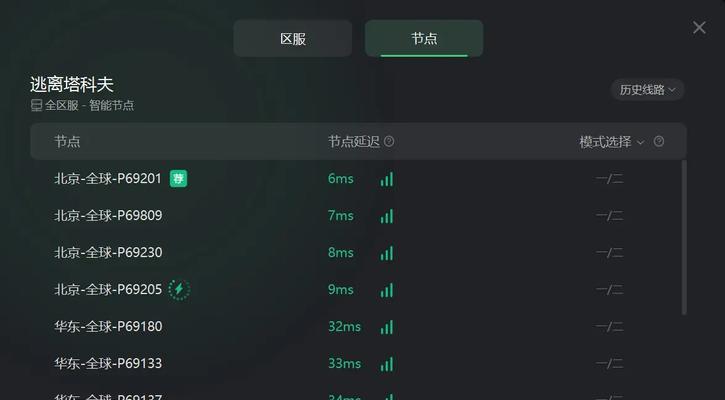
关闭防火墙时需要注意的事项
1.只在必要时关闭防火墙
请谨慎操作,因为关闭防火墙将使您的计算机暴露在潜在的网络威胁中。只有在排除了其他所有可能的网络问题,并确定需要关闭防火墙时才进行此操作。
2.尽快重新开启防火墙
一旦问题得到解决,或者您确定不再需要进行某些网络操作时,应立即重新开启防火墙,以保护您的系统免受安全威胁。
3.使用防火墙的例外设置
如果您需要运行某些特定程序或游戏,而不是完全关闭防火墙,可以考虑设置防火墙的例外。这样一来,您仍然可以保持防火墙开启,同时允许特定应用正常运行。
4.检查安全软件
如果您的电脑上安装有第三方安全软件,关闭Windows防火墙可能会与之产生冲突。请确保在操作前了解可能的相互作用。
5.网络隔离
如果您处于企业或校园网络环境中,请先咨询网络管理员。在企业或教育机构中,网络管理策略可能禁止关闭防火墙。

塔科夫游戏中的防火墙问题
有时候,游戏内自带的反作弊机制也会被错误地识别为恶意软件而被防火墙阻挡。在这种情况下,您可能需要在防火墙的例外列表中添加游戏的可执行文件。
1.找到游戏的可执行文件
通常情况下,游戏的可执行文件(.exe)位于游戏安装目录下。您可以在“C:\ProgramFiles(x86)\BattlestateGames\EscapefromTarkov\”路径下找到名为“EscapeFromTarkov.exe”的文件。
2.允许游戏通过防火墙
在防火墙设置中,选择“允许应用程序通过WindowsDefender防火墙”,然后添加之前找到的游戏文件路径。确保为游戏文件勾选“专用”和“公共”网络的权限。

关闭防火墙虽然可以解决某些网络问题,但必须非常谨慎。在操作前请确保理解关闭防火墙的潜在风险,并在必要时尽快恢复。如果您在操作过程中遇到困难,或者担心可能影响系统的安全,请咨询专业人士或网络管理员。同时,合理利用防火墙的例外规则,可以有效解决特定应用程序或游戏的网络问题,而不必完全关闭防火墙。
版权声明:本文内容由互联网用户自发贡献,该文观点仅代表作者本人。本站仅提供信息存储空间服务,不拥有所有权,不承担相关法律责任。如发现本站有涉嫌抄袭侵权/违法违规的内容, 请发送邮件至 3561739510@qq.com 举报,一经查实,本站将立刻删除。